数学の教材を作成するときに1番困るのが図や表の作成ですよね。
不等式の範囲を数直線を使って表す場合
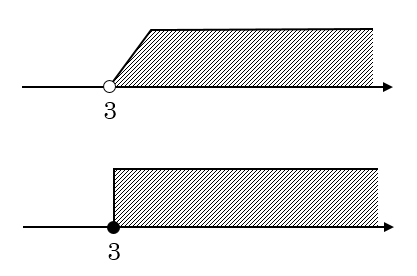

こんな感じ。
どのような手順で図を作成すればよいのか?
いろいろと情報を調べてみて、なんとか自分なりに作成することができました。
私は基本的にワードを使って図や表を作成していますので今回は、ワードを使って不等式の範囲を表す手順を紹介いたします。
独学でやっているので独自色が強いかもしれません(^^;
使えそうな部分だけ参考にしてみてください。
数直線と範囲の作り方
完成図はこんな感じ。
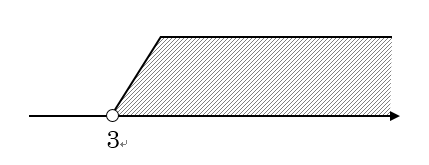
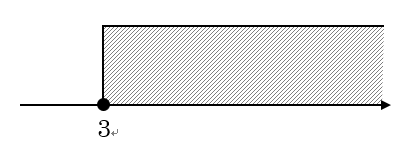
これを作るまでの手順を説明していきます。
数直線を作る
まずは数直線を作りましょう。
ワードの挿入タブから「図形」を選んで、その中の矢印線を選びましょう。
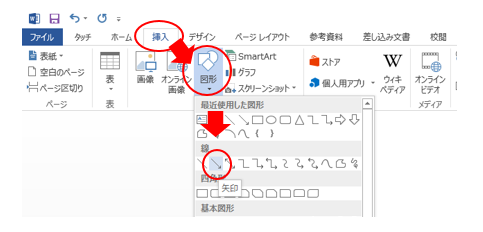
すると、このように矢印の線を作ることができます。
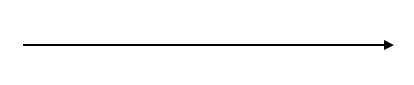
これを数直線として考えていきます。
線の太さや色、矢印の大きさなどを変更したい場合には、図形を右クリックして「図形の書式設定」を選びましょう。
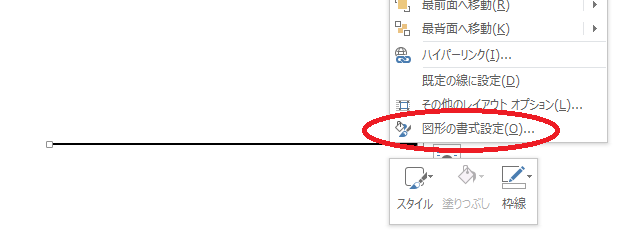
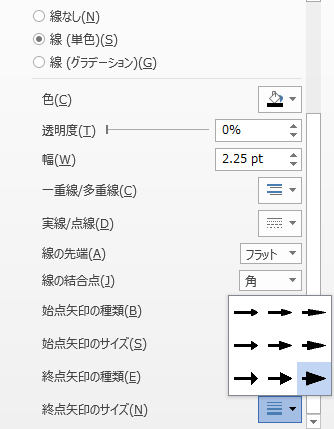
ここから自由に変更ができますので自身の好みによって変更してください。
矢印が不要な場合には、普通の線を挿入すればOKです^^
黒丸、白丸を作る
数直線の土台ができたので、次は白丸と黒丸を作りましょう。
図形挿入から「円/楕円」を選びます。
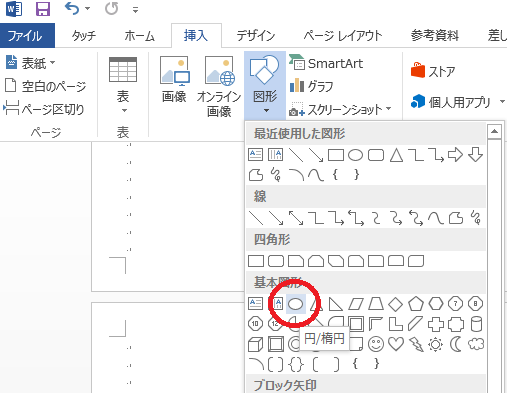
すると、このように円を作ることができます。
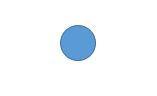
ここから円の大きさや色や塗りつぶし設定を行うことで白丸、黒丸が完成します。
図形を選択して、右クリックすると線の色や塗りつぶし設定を行うことができます。
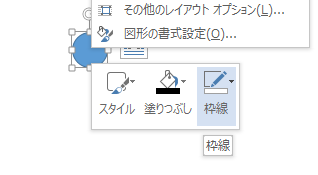
枠線を黒、塗りつぶしを黒に設定すると黒丸が完成。
枠線を黒、塗りつぶしを白に設定すると白丸が完成します。
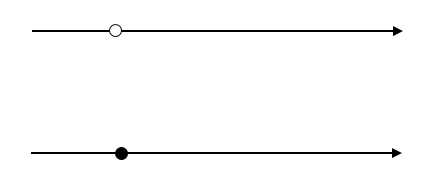
あれ?
白丸と数直線が被ってしまうぞ…

という方は、白丸を最前面に持ってくると解決しますよ^^
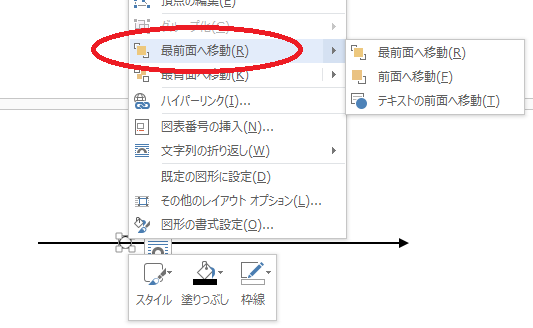
図形には、前後の位置関係があるので、このように線が重なってしまう場合があります。
このような場合には、図形の前後関係を変更してやれば解決します。
範囲の線を作る
次は範囲を表す線を作っていきましょう。
図形挿入から「正方形/長方形」を選びます。
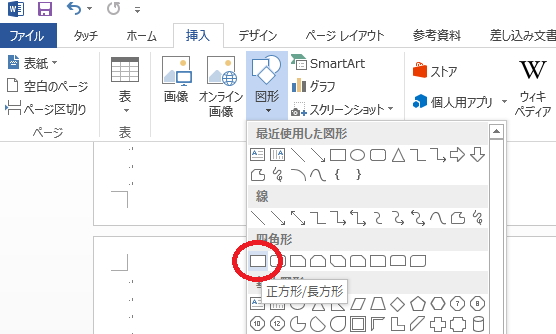
四角形が作れたら、先ほどの丸を作ったときとと同様に線と塗りつぶし設定を行います。
線は黒色、塗りつぶしは白にするとこのような図形ができあがります。
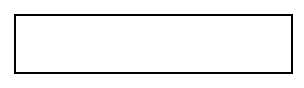
この四角形を数直線上に置くと
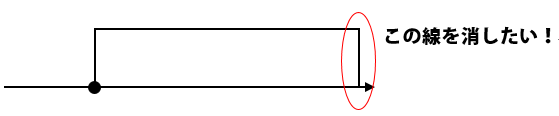
このように完成に近づきましたが、邪魔な部分がありますね><
では、邪魔な線を消しましょう!
ちょっと面倒なので、よく見ておいてください。
まずは四角形を選んで右クリック、「頂点の編集」という項目を選びます。
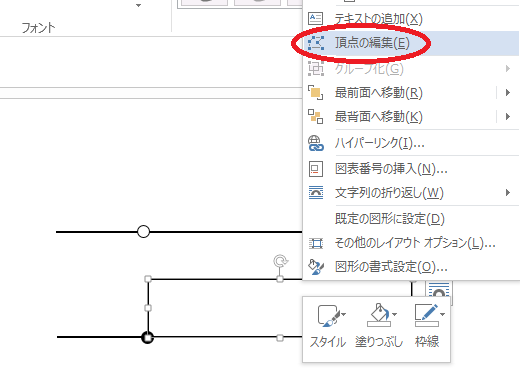
次に、消したい線分の両端をクリックします。

そして、消したい線分上を右クリックすると「線分を削除」という項目があるので、それを選択します。
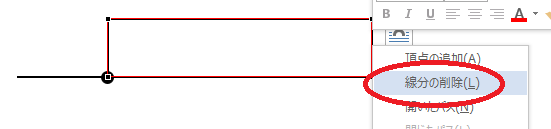
すると、線分が消えます!
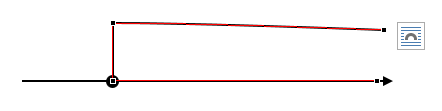
ちょっと図形がずれてしまいますが、そこは自身で修正をしておきましょう。
白丸バージョンは、先ほど作ったものを利用します。
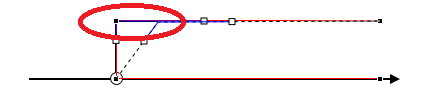
右クリック、「頂点の編集」から図形の左上の頂点を右にずらしてやると
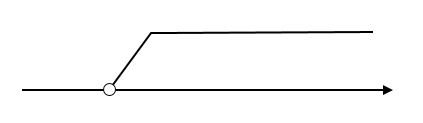
このように白丸バージョンの範囲も完成します。
範囲の塗りつぶし方法
最後に範囲の塗りつぶしですね。
先ほど作った範囲を選択して、右クリックからの書式設定を選びます。
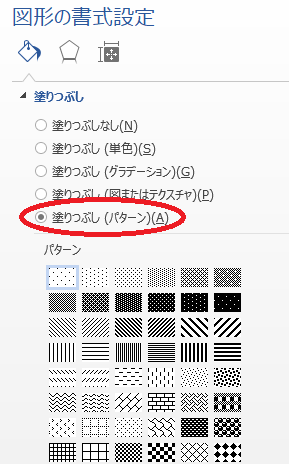
そこから、塗りつぶし(パターン)を選ぶと上の画像のようにいろんなパターンの塗りつぶしができます。
私は斜線が一番好きです^^
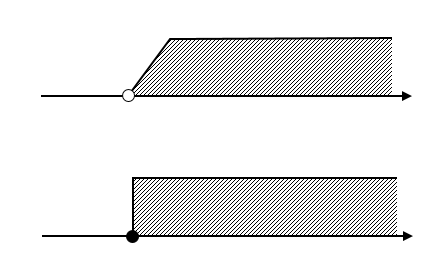
あとは、テキストボックスなどを使って数字を置いていけば数直線の範囲完成ですね!
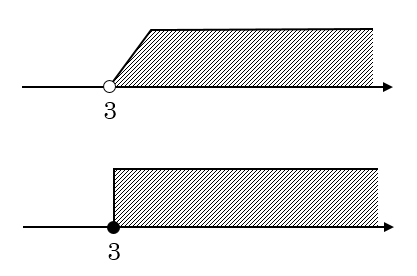
共通範囲を塗りつぶす方法
次に、共通範囲を塗りつぶす方法について説明していきます。
上で説明してきたようにすれば、このように二つの範囲を作ることはOKですよね。
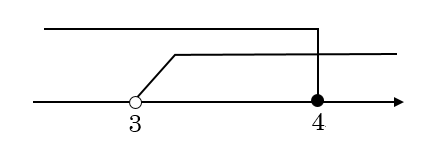
ここから共通範囲を塗りつぶすためには、もう一つ塗りつぶし専用の範囲を作ります。
(かなり原始的なやり方になります。汗)
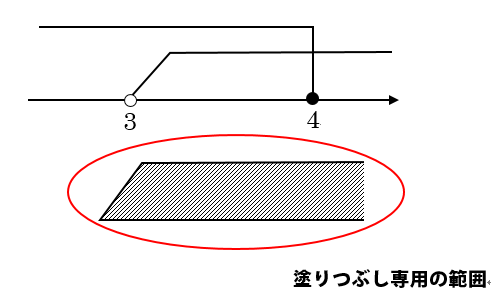
そして、この塗りつぶし専用の範囲を共通範囲に重ねていきます。
塗りつぶし専用の範囲は、線の色を無くしておいて方が良いです。
重ねたときにズレがあれば
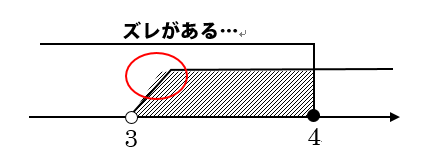
頂点の編集から、ズレを編集してやればOKです。
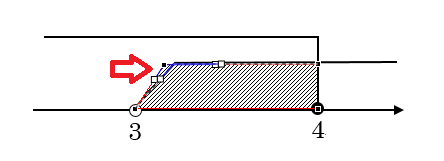
これで完成!!

共通範囲を塗りつぶすときには、もう一つの範囲を用意してあげるのがポイントです。
形が合わないときには、頂点の編集を行うことで自由に形を変えることができますよ^^
まとめ
以上が、不等式の範囲を数直線で表す方法でした!
かなり独自のやり方だと思うので、参考にならない部分もあるかもしれません。
ですが、少しでも読者様のお役に立てることを願っております。
もっと簡単に作成する方法が見つかったら随時、追記してお知らせさせていただきます^^










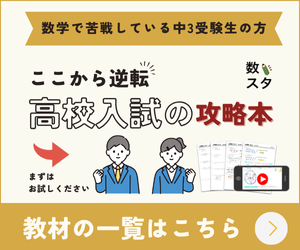


コメントを残す